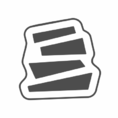Descrição | Role a página para baixo para maiores informações.
REDIRECIONANDO PARA O SITE NOVO...
Software para Ajustes e Reset das Almofadas da Impressora Multifuncional Epson L4160
Programa destinado para uso técnico, no modelo que tem a caixa de manutenção sem chip, para fazer ajustes e reset das almofadas, quando a impressora aparecer no status mensagens de SERVIÇO REQUERIDO, ALMOFADAS DE TINTA CHEIA ou PEÇAS ESTÃO NO FIM DA VIDA ÚTIL.
Informações Importantes:
- O comando de reset resolve o erro/alerta e deixa utilizar a impressora novamente, porém é recomendado fazer uma revisão/manutenção no equipamento.
- Desabilite o anti-vírus e windows defender antes de fazer o download e executar o software, pois bloqueiam, se não conseguir fazer o download clique aqui.
- Após o reset, sua impressora pode apresentar outros erros, e para cada erro existe uma possível solução, clique aqui para ver sobre outros erros.
- Esse software não resolve não os problemas físicos como por exemplo: erro geral, erro de cartuchos, atolamento, papel preso etc.
- A comunicação do software para com a impressora é pelo Cabo USB, não funciona por Wi-fi ou Rede.
Sistema Operacional:
Este software é desenvolvido para funcionar em Sistemas Operacionais Windows XP, 7, 8, 10 e 11. Não funciona em MAC OS ou Linux.
Texto-Manual:
1. Verifique as impressões na fila, exclua se tiver alguma pendente;
2. Desligue a impressora e ligue novamente;
3. Desative o anti-vírus e windows defender;
4. Faça o download do software e execute-o;
5. Clique em "Select", selecione as informações da impressora, como o modelo (Model Name) e a porta (Port - USB: Modelo da impressora), e aperte OK;
6. Clique em "Particular Adjustment Mode";
7. Clique em "Waste Ink Pad Counter";
8. Marque ✓ a seleção que estiver disponível;
9. Clique em "Check", deve aparecer a contagem/porcentagem.
10. Marque ✓ a seleção que estiver disponível.
11. Clique em "Initialization", deve aparecer uma mensagem para continuar / desligar a impressora.
12. Desligue a impressora e ligue novamente, e pode fechar o software.
13. Pronto, impressora resetada!
Conte com o Suporte Técnico do Fórum Sulink!
Veja também o vídeo abaixo que explica o passo-a-passo, e se não conseguir fazer os procedimentos entre em contato conosco solicitando Suporte Técnico que fazemos acesso remoto para verificar, pode chamar a gente pelo CHAT aqui na página, queremos ajudar você a resolver os problemas das suas impressoras. Tem dúvidas sobre o acesso remoto? Sem problemas, clique aqui para entender como funciona.
Vídeo-Manual: